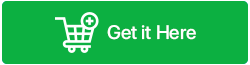如何从 Android 和 iPhone 恢复已删除的屏幕截图
已发表: 2023-05-05在这篇博文中,我们将分享 5 个以上在 Android 和 iPhone 设备上恢复已删除屏幕截图的提示和技巧。 这些方法包括从图库垃圾文件夹、Google Photos、Google Drive、云备份甚至没有备份进行恢复。
屏幕截图已成为您日常生活的重要组成部分,无论您是用它们来捕捉有趣的模因、重要信息还是与亲人的回忆。 但有时,这些重要文件可能会由于软件故障、硬件故障、格式化、操作系统崩溃或病毒攻击等技术问题而被意外删除或丢失。
毫不奇怪,您可能会转向 Quora、Reddit 等热门论坛来寻找潜在的解决方案,帮助您快速轻松地恢复丢失/删除的屏幕截图。
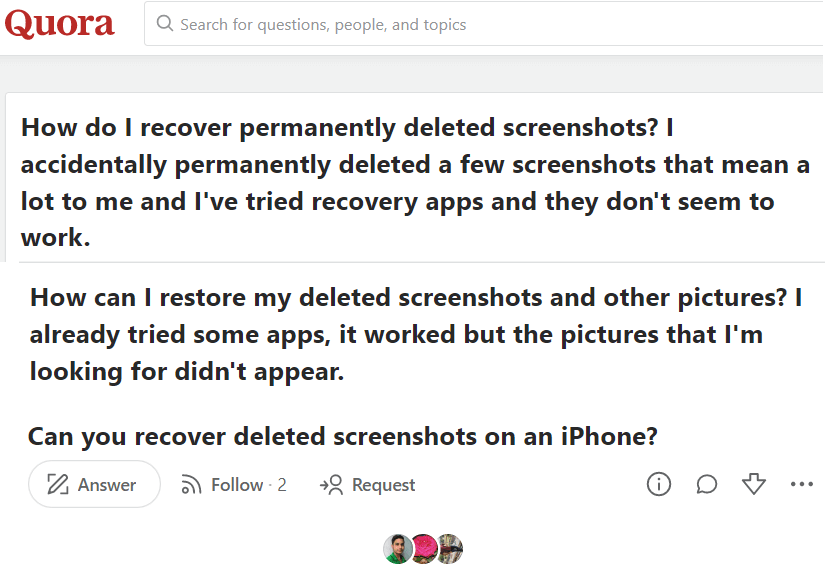
本文旨在为您提供各种提示和技巧,帮助您找回已删除的屏幕截图并找回那些珍贵的回忆。 那么,让我们一起进入屏幕截图恢复的世界吧!
从智能手机中删除屏幕截图后会发生什么?
从 Android 或 iPhone 中删除屏幕截图时,它们不会立即从设备的存储中删除。 相反,设备会将已删除的屏幕截图占用的空间标记为可用于新数据覆盖。 如果删除的屏幕截图没有被新数据覆盖,仍然可以通过尝试一些方法来恢复它们。
但是,如果空间被覆盖,屏幕截图将永久丢失。 因此,删除屏幕截图后立即停止使用设备以增加恢复的机会至关重要。
让我们首先开始探索 Android 上屏幕截图恢复的最佳解决方法。 iPhone 用户可以单击此处了解恢复永久删除的屏幕截图的不同技巧。
必读:如何在 Android 上恢复已删除的电话号码
我可以在 Android 上恢复已删除的屏幕截图吗?
是的,可以在 Android 设备上恢复已删除的屏幕截图。 您可以尝试以下解决方法来找回移动设备上丢失的屏幕截图。
方法 1 = 通过“最近删除”文件夹检索意外删除的快照
如今,大多数智能手机的内置“图库”或“照片”应用程序中都有一个“最近删除”文件夹。 当有人删除屏幕截图、照片或视频时,它会自动传输到此指定文件夹。 这些文件会保留大约 30 天,之后将被永久删除。 您可以按照以下说明检索屏幕截图:
我们使用三星设备进行演示。 菜单和选项的名称可能因设备而异。
步骤 1 =打开 Android 手机上的图库应用程序。
步骤 2 =寻找三个水平条或三个点图标。 点击它可打开菜单选项。
步骤 3 =根据手机型号,您可能会在菜单中找到“最近删除”、“垃圾箱”或“垃圾箱”选项。 点击同样的!
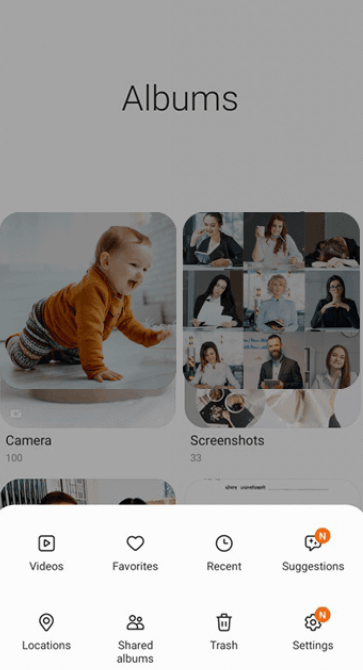
步骤 4 =您现在将看到所有已删除文件的列表,包括屏幕截图。 找到并选择您要恢复的屏幕截图。
STP 5 =如果您想一次性恢复所有已删除的项目,请选择“全部恢复”选项。 或者,您可以逐张选择您想要恢复的屏幕截图。 选择屏幕截图后,单击“恢复”按钮。
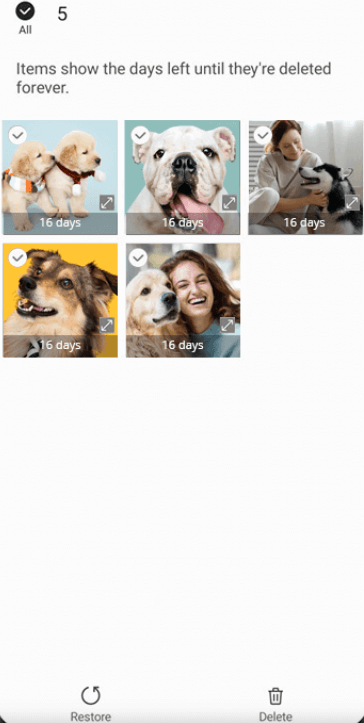
现在将检索屏幕截图并将其移回图库/照片相册。
方法 2 = 通过 Google Photos 应用取回丢失的屏幕截图
如果您的设备上已安装 Google Photos,则可以快速恢复智能手机上的屏幕截图和其他项目。 但只有当用户之前在应用程序中启用了备份和同步功能时,此方法才有效。 此功能会自动将所有照片和视频上传到用户的 Google 帐户,允许他们从任何设备访问和恢复它们。 如果您的情况相同,请按照以下说明操作:
第 1 步 =在 Android 设备上打开 Google 相册应用。
步骤 2 =点击屏幕底部的“库”选项卡。
步骤 3 =前往“垃圾箱”或“Bin”文件夹。 此文件夹包含所有已删除的项目(包括屏幕截图),并会在“垃圾箱”/“垃圾箱”文件夹中保留60 天,然后才会被永久删除。
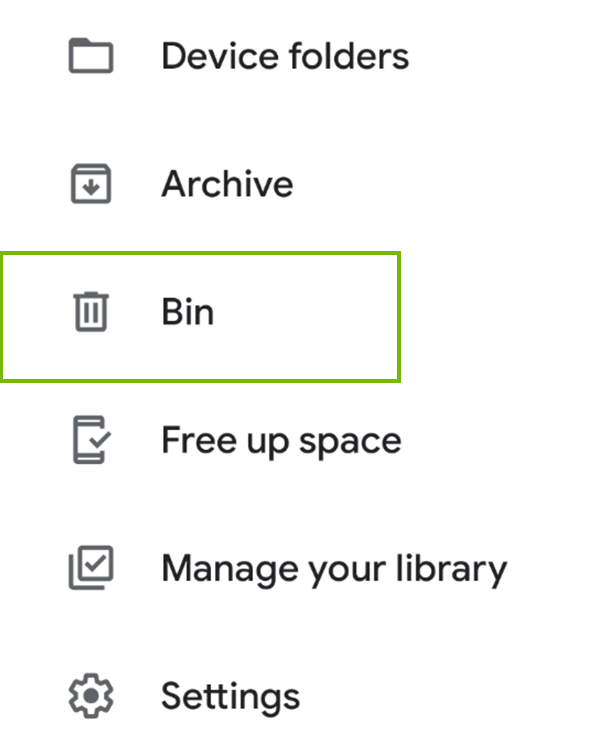
步骤 4 =在此步骤中,您必须找到要恢复的屏幕截图并通过点击相同的方式选择它们。
步骤 5 =点击屏幕底部的“恢复”按钮。
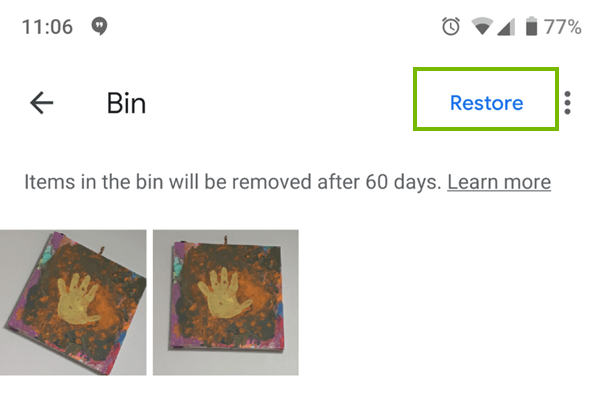
这会将选定的屏幕截图恢复到图库应用程序中的原始相册中。
您可能有兴趣阅读:如何将 iPhone 照片备份到 Google Photos
方法 3 = 使用适用于 Android/iPhone 的专业数据恢复应用程序(推荐)
数字市场上有多种专门的数据恢复应用程序,可以帮助您恢复永久删除的视频、照片、音频文件、档案和其他文件格式。 如果您无法自行恢复屏幕截图,您可以借助Stellar Data Recovery for Mobile ,它可以从损坏或损坏的存储设备以及其他数据丢失情况中恢复数据。
Stellar Data Recovery应用程序完全兼容iPhone系列14/13/12/11/X及以下版本,支持最新的iOS 16、15、14、13、12及以下版本。 此外,它还可以与 6000 多款流行的 Android 手机和平板电脑配合使用,并兼容 Android 4.0 及以上版本。
以下是使用该软件的一般步骤。 但它可能会根据软件版本和设备操作系统的不同而有所不同。
步骤 1 =在您的 Windows 或 Mac 上下载、安装并设置 Stellar Data Recovery 软件。
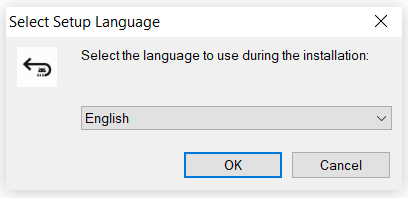
下载恒星数据恢复软件
步骤 2 =使用 USB 电缆将您的 Android 设备连接到计算机。
步骤 3 =在 Android 设备上启用 USB 调试。
步骤 4 =启动 Stellar Data Recovery 软件并从主界面中选择“从 Android 恢复数据”。
步骤 5 =选择您要恢复的文件类型,然后单击“下一步”。
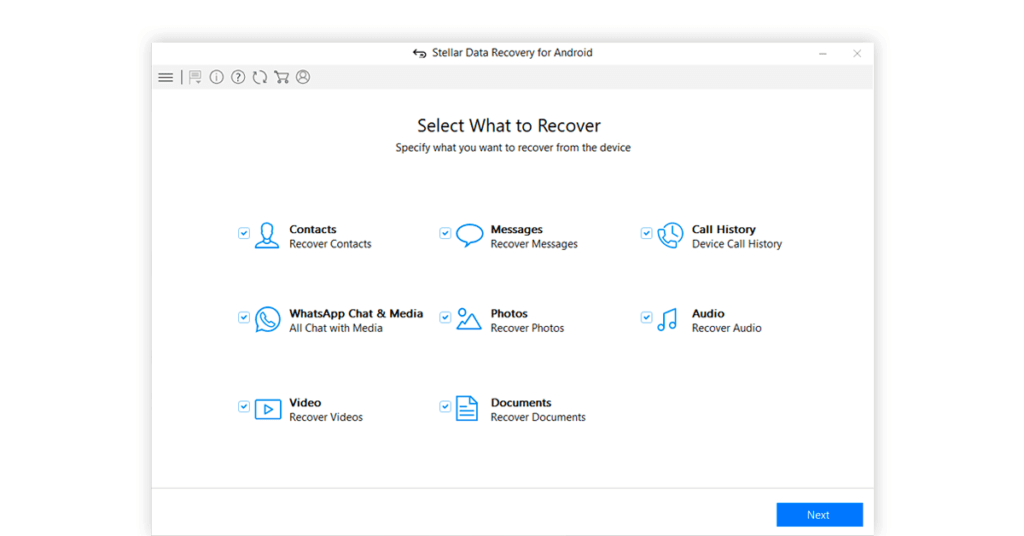
步骤 6 =软件将扫描您的 Android 设备以查找选定的文件类型。
步骤 7 =扫描完成后,选择您要恢复的文件,然后单击“恢复”。
在计算机上选择一个位置来保存恢复的文件。
您可能想阅读:适用于 Windows 和 Mac 的 5 个最佳 Stellar 照片恢复替代方案
你能在 iPhone 上恢复已删除的屏幕截图吗?
是的,可以在 iPhone 上恢复已删除的屏幕截图。 您可以尝试多种方法来恢复丢失的文件,而不会出现任何问题。
方法 1 = 通过“最近删除”文件夹取回已删除的屏幕截图
从 iPhone 相机胶卷中删除屏幕截图或照片后,它会被转移到指定的文件夹中,并在其中保留 30 天,然后才会被永久删除。 因此,您可以轻松恢复这些文件! 此功能在 iOS 8 及更高版本上可用。
步骤 1 =打开 iPhone 上的照片应用程序。
步骤 2 =点击屏幕底部的“相册”选项卡。
步骤 3 =向下滚动并点击“最近删除”相册。
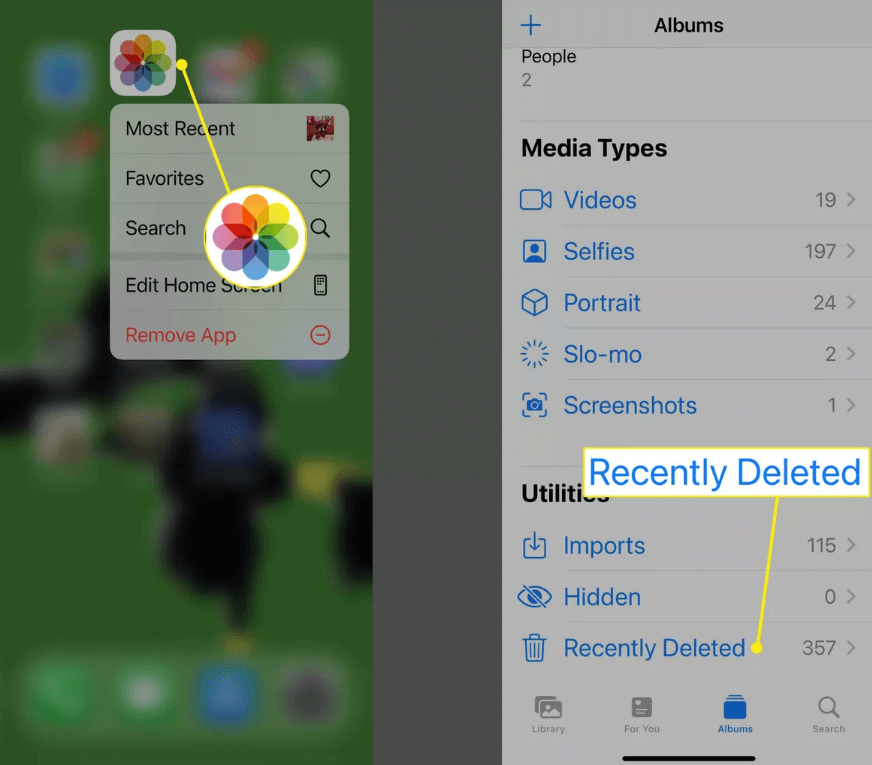
步骤 4 =在已删除照片列表中查找您要恢复的屏幕截图。
步骤 5 =点击照片将其选中。
步骤 6 =点击屏幕右下角的“恢复”按钮。
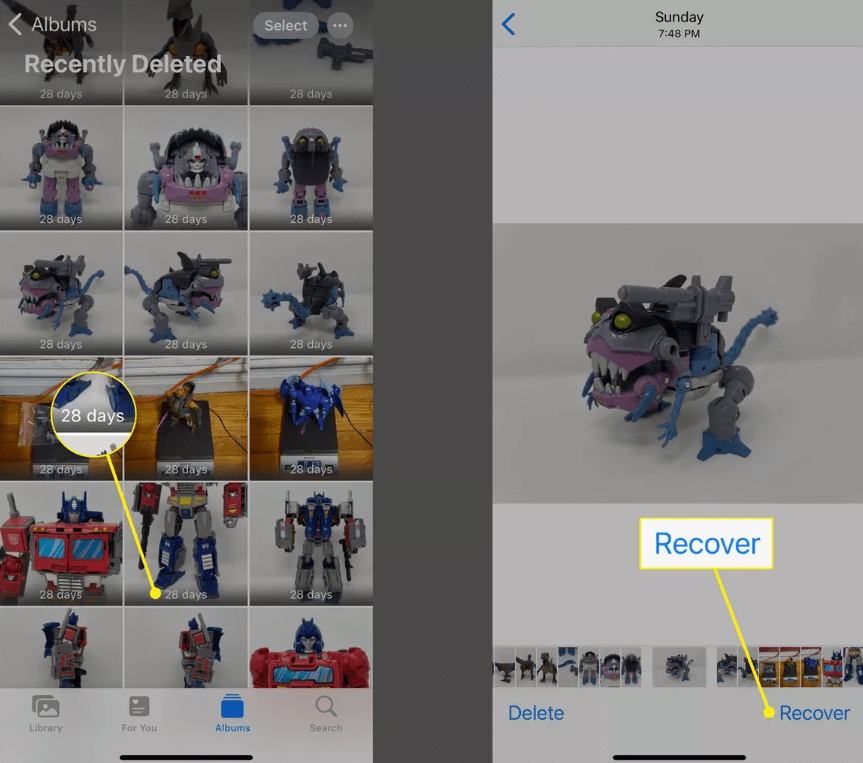
步骤 7 =选择“恢复照片”选项以确认操作并将意外删除的屏幕截图恢复到 iPhone 上。
恢复的图像将自动重新出现在您最初拍摄的相机胶卷中。
方法 2 = 通过 iCloud 检索丢失的屏幕截图
您是否知道,即使您从 iOS 设备中删除了屏幕截图,您仍然可以使用 iCloud 在 40 天内恢复它们? 唯一的条件是用户必须在其 iOS 设备上启用 iCloud 照片库。 此外,设备必须具有稳定的互联网连接才能访问 iCloud 并检索已删除的内容。
步骤 1 =要开始恢复过程,请访问 iCloud.com 并使用您的 Apple ID 和密码登录。
步骤 2 =登录后,单击“照片”图标。 这将带您进入您的 iCloud 照片库。
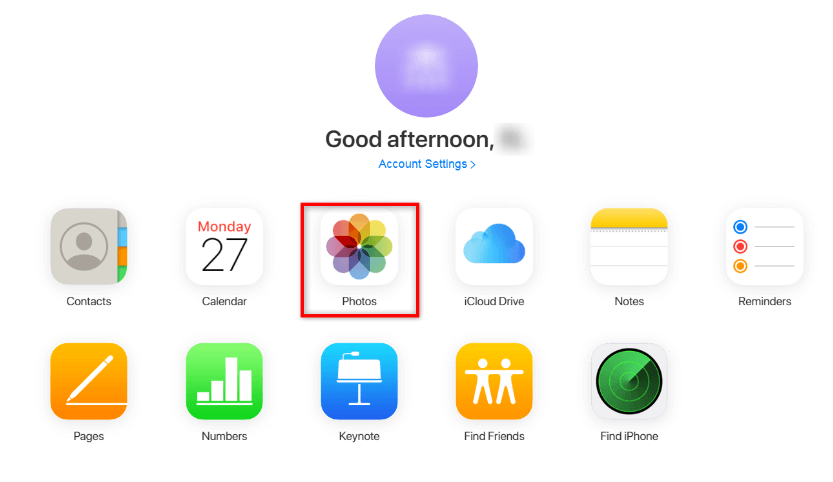
步骤 3 =在页面顶部,您将看到“相册”选项。 单击它可打开“相册”部分。
步骤 4 =在相册部分,您将找到一个名为“最近删除”的文件夹。 此文件夹包含您在过去 40 天内删除的所有照片和屏幕截图。
步骤 5 =选择您要检索的屏幕截图。 您可以一次选择多个屏幕截图。
步骤 6 =单击“恢复”按钮。
这将开始恢复过程,并且屏幕截图将被传输回您的主相册。 很简单,对吧?
方法 3 = 如何使用 iTunes 恢复屏幕截图?
如果您定期将 iOS 设备与 iTunes 同步,则可以轻松地从上次备份文件中检索已删除/丢失的屏幕截图。 您可以按照以下说明成功执行屏幕截图恢复:
步骤 1 =将 iPhone 连接到 Mac 并打开 iTunes。 确保您的设备上安装了最新版本的 iTunes。
步骤 2 =连接 iPhone 后,您应该会在 iTunes 窗口的左上角看到设备图标。
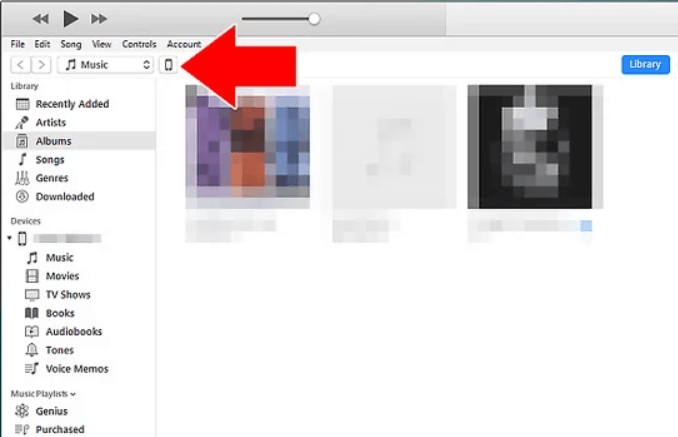
您可以单击它并查看“设备摘要页面”。
步骤 3 =在设备摘要页面下,您需要找到“备份”选项,当您单击该选项时,您将能够看到用于备份设备的选项。 单击“恢复备份...”继续数据恢复过程。
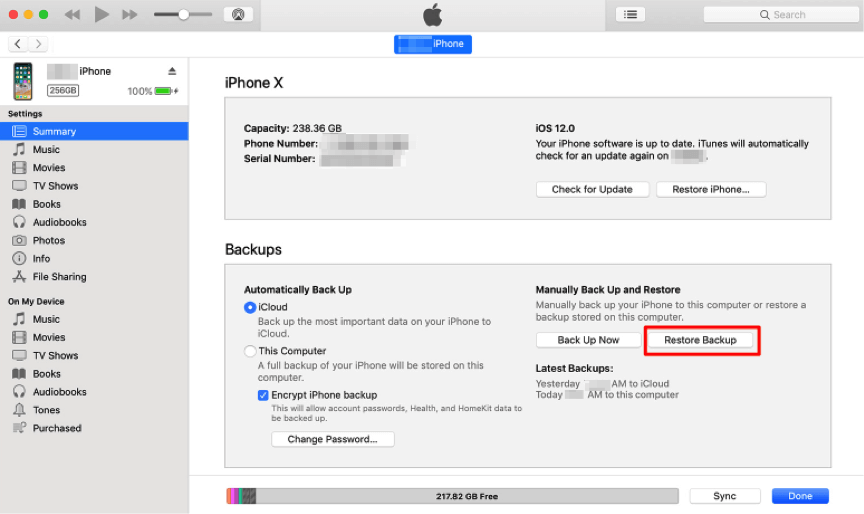
步骤 4 = 系统将提示您选择要从中恢复的备份。 选择您认为可能包含丢失的屏幕截图的最新备份。
注意:请记住,从备份恢复将删除自创建备份以来添加到设备的所有数据。
步骤 5 =单击“恢复”按钮并等待屏幕截图恢复过程完成。 这可能需要一些时间,具体取决于备份的大小和恢复的数据量。
恢复过程完成后,您可以断开 iPhone 与 Mac 的连接,并检查您的照片库已删除/丢失的屏幕截图是否已成功恢复!
仍然想知道如何恢复已删除的屏幕截图?
好吧,无论您是 Android 用户还是 iPhone 用户,都有多种选项可以恢复丢失的屏幕截图。 Android 用户可以使用图库应用程序或 Google Photos 应用程序,而 iPhone 用户可以从 iTunes 或 iCloud 备份进行恢复。
如果这些选项都不起作用,第三方数据恢复软件(例如Stellar)可以派上用场。 定期备份并采取预防措施以避免数据丢失始终很重要。
在此处添加锚链接。 一旦读者点击此处,他/她将被重定向到“您可以恢复 iPhone 上已删除的屏幕截图吗?”部分。
下一篇:
如何在 iPhone 上恢复已删除的视频
如何在 iPhone 上恢复已删除的笔记(有/没有备份)
将联系人从 iCloud 恢复到 iPhone 的快速简便方法